Süre Android 12 yakında gelecek, en çarpıcı görsel değişiklik lansmanda Pixel'e özel olacak. Süre Malzeme Siz bir bütün olarak Android 12'nin bir parçası olacak ve tüm Android üreticileri tarafından uygulanabilecek, ancak Dinamik Renk seçici, Pixel serisiyle sınırlı. Dinamik Renk, duvar kağıdınızı analiz edecek ve ardından sistem öğelerini ve uygulamanızı renklendirmek için tamamlayıcı renkleri seçecek algoritmadır. simgeler ve Google'ın süper gizli renk formülünü alamasak bile, duvar kağıtlarımızla kolayca değişen uygulama simgelerine sahip olabiliriz. kullanarak Simge Paketi Stüdyosu ve en iyi Android başlatıcılarından biri.
Icon Pack Studio, daha sonra herhangi bir üçüncü taraf simge paketi gibi dışa aktarılabilen ve uygulanabilen özel simge paketleri oluşturmanıza olanak tanır. Ancak, duvar kağıdınızı her değiştirdiğinizde yeniden dışa aktarmanız ve yeniden uygulamanız gerekmez. Akıllı Başlatıcı 5. Smart Launcher ekibi, Icon Pack Studio'yu oluşturdu ve başlatıcısına entegre etti, böylece en iyisini elde edeceksiniz. gerçek bir Material You simge paketi için her iki uygulamayı birlikte kullanma deneyimi, değiştirdiğinizde otomatik uyarlama ile duvar kağıdı. Bu iki uygulama benim
favori tema sistemi, ve Smart Launcher 5'teki kategorize edilmiş uygulama çekmecesi, çok fazla uygulama yüklü olanlar için harika bir varlıktır.VPN Fırsatları: 16 ABD Doları karşılığında ömür boyu lisans, 1 ABD Doları ve üzeri aylık planlar
Başlamadan önce, karanlık mod açık veya kapalıyken Material You temalı simgelerin nasıl tepki vereceğine bağlı olarak aşağıdaki dört Material You simge paketi stilinden hangisini kullanmak istediğinize karar vermek isteyeceksiniz:
- Klasik ışık modu: Duvar kağıdı renkli arka plan, gri (#514448) uygulama logosu — açık veya pastel renkli duvar kağıtları için uygundur
- Ters ışık modu: Duvar kağıdı renkli arka plan, beyaz renkli uygulama logosu — koyu renkli duvar kağıtları için iyi
- Klasik karanlık mod: Kömür (#372F31) arka plan, duvar kağıdı renkli uygulama logosu — yoğun duvar kağıtları için iyi
- Ters karanlık mod: Beyaz veya krem (#FAFAED) arka plan, duvar kağıdı renkli uygulama logosu — sessiz duvar kağıtları için iyi
Duvar kağıdı renklerimizle kontrast oluşturmak için gri/beyaz renk tonlarını manuel olarak gireceğimiz için, istediğiniz paketin hex kodunu aklınızda bulundurun. Ayrıca, duvar kağıdınızdan çekilen renkler daha koyu veya daha açıksa, kömürden beyaz tonlarına geçmek isteyebilirsiniz. Çekmecedeki simgeleri ararken daha geniş uyumluluk ve daha iyi bakılabilirlik için genellikle beyaz logolu ve beyaz kenarlıklı ters ışık modunu kullanırım.
Material You ikon paketi nasıl yapılır
- Açık Simge Paketi Stüdyosu.
- Musluk Yeni ekranın alt kısmında.
- Musluk Minimal Simge paketin başlangıç noktası olarak.
-
Logo sekmesinde simgesine dokunun. Doldurmak.
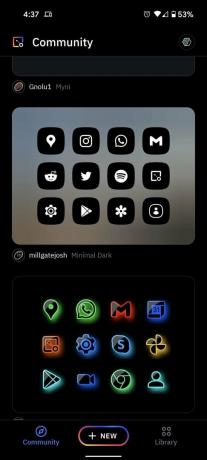
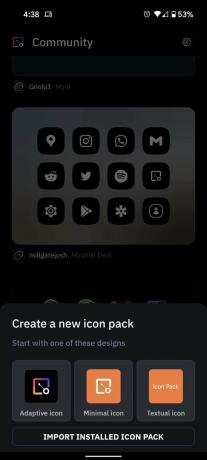
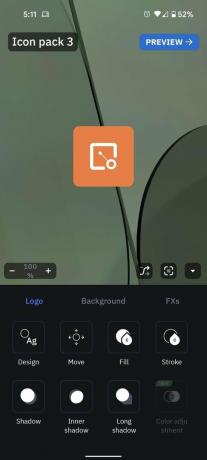 Kaynak: Android Merkezi
Kaynak: Android Merkezi - Musluk renk 1.
- Musluk duvar kağıdı Karanlık mod temaları ayarlanıyorsa, Renk Kaynağı altında. Işık modunu ayarlıyorsanız, altıgen kod gri (#514448) için sayıları girmek için veya beyaz daire.
-
öğesine dokunun. geri ok iki kere.
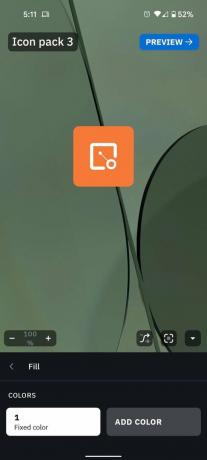
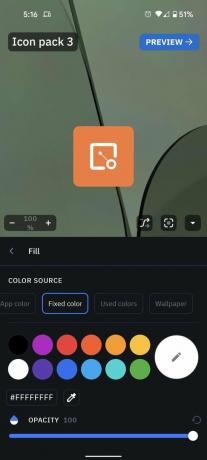
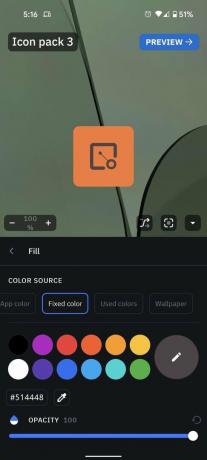 Kaynak: Android Merkezi
Kaynak: Android Merkezi - öğesine dokunun. Arka plan sekme.
- Musluk Doldurmak.
-
Musluk renk 1.
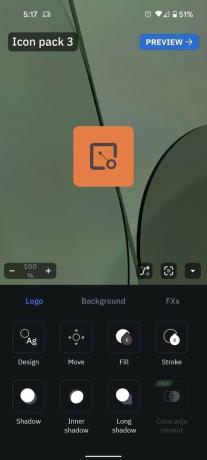
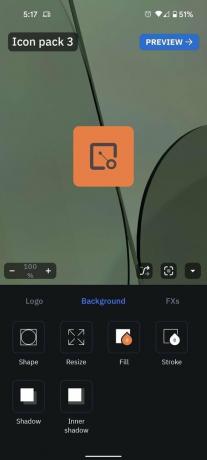
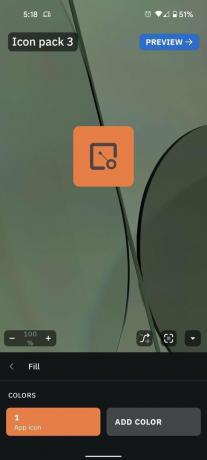 Kaynak: Android Merkezi
Kaynak: Android Merkezi - Musluk duvar kağıdı Işık modu temalarını ayarlıyorsanız, Renk Kaynağı altında. Karanlık modu ayarlıyorsanız, altıgen kod kömür (#372F31), krem (#FAFAED) veya beyaz için sayıları girmek için.
- Duvar kağıdı renkleri statik renginizle çatışırsa, 4-6 arasındaki adımları tekrarlayın başka bir renk kullanarak.
-
öğesine dokunun. geri ok iki kere.
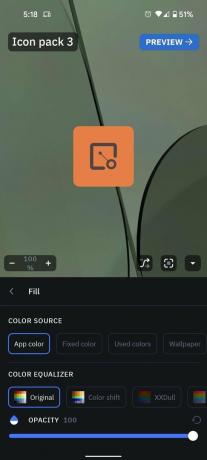
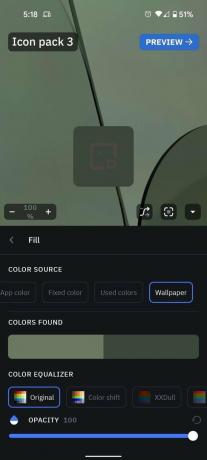
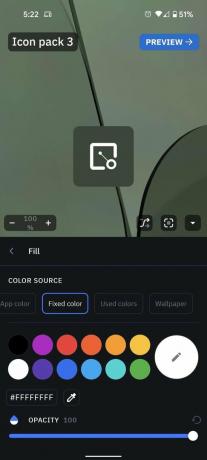 Kaynak: Android Merkezi
Kaynak: Android Merkezi - Musluk Şekil.
- seçin istenilen şekil.
-
öğesine dokunun. geri ok.
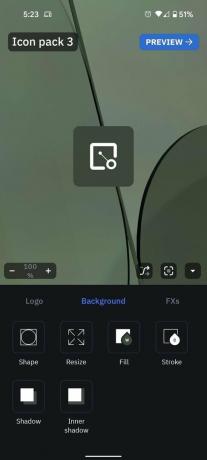
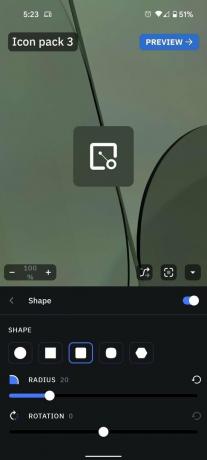
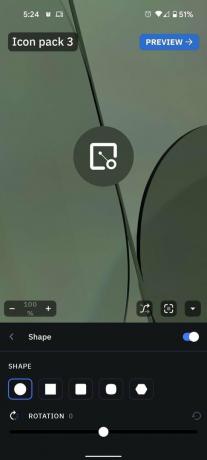 Kaynak: Android Merkezi
Kaynak: Android Merkezi - (İsteğe bağlı) Daha iyi tanım için simgelerinize kenarlık eklemek isterseniz, simgesine dokunun. Felç Adım 6'da kullanılan uygulama simgelerinizle aynı rengi ayarlayın.
- Musluk Ön izleme.
-
Paketten memnunsanız, simgesine dokunun. Uygulamak.

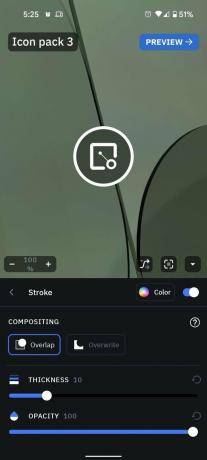
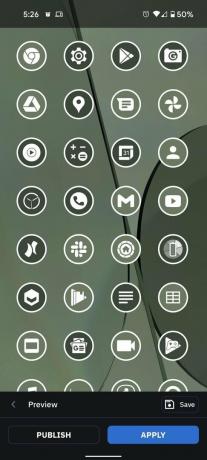 Kaynak: Android Merkezi
Kaynak: Android Merkezi - Smart Launcher 5 kullanıyorsanız, öğesine dokunun. Ana ekran ve Uygulama Sayfası.
- Musluk Uygulamak.
-
Farklı bir başlatıcı kullanıyorsanız, öğesine dokunun. Tamam.
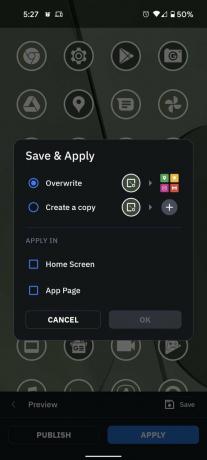
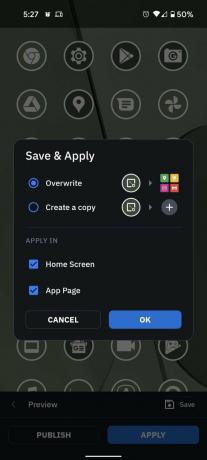
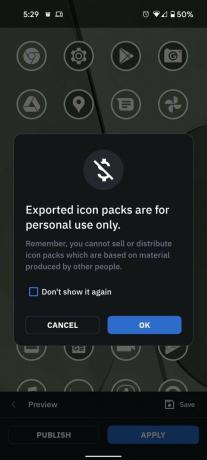 Kaynak: Android Merkezi
Kaynak: Android Merkezi - Musluk Tamam.
- Aç bildirim paneli.
- Musluk Simge paketiniz hazır!
-
Musluk Ayarlar.
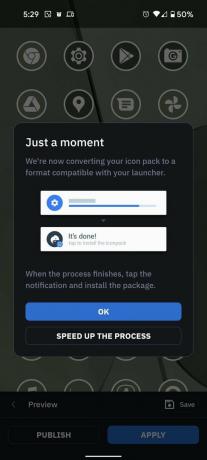
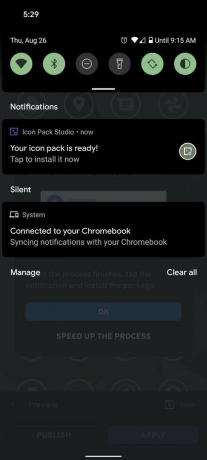
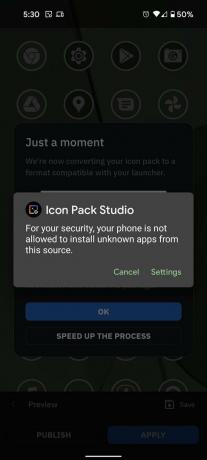 Kaynak: Android Merkezi
Kaynak: Android Merkezi - Musluk Bu kaynaktan izin ver açmak için
- öğesine dokunun. geri ok veya geri hareketini kullanın.
-
Musluk Düzenlemek.
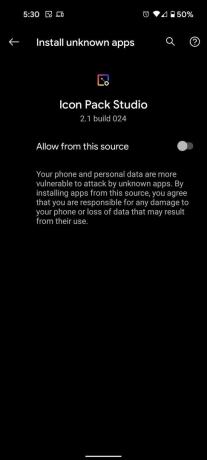
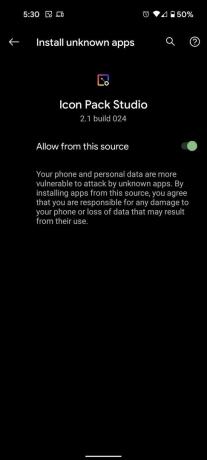
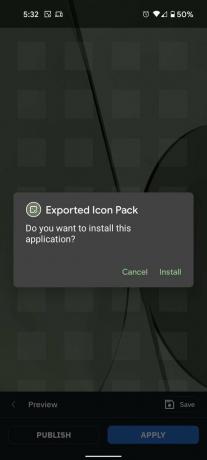 Kaynak: Android Merkezi
Kaynak: Android Merkezi
Artık favori başlatıcınızın menüsünü kullanarak simge paketini uygulayabilirsiniz. dokunursanız Açık Nova Launcher, Smart Launcher ve diğerleri gibi daha popüler başlatıcılardan bazılarında doğrudan ayarlayabilirsiniz. Smart Launcher'ın çoğu renkten renkleri çekmede oldukça iyi olduğunu da not etmek önemlidir. duvar kağıtları, arada sırada karanlık veya AMOLED ayarlı ile uğraşırken düz siyah çekecek Duvar kağıtları. Bu olursa, onaltılı kodun yanındaki damlalık aracını kullanın, ardından duvar kağıdından beğeninize uygun bir gölge seçin.
Duvar kağıtlarını değiştirirken
Smart Launcher 5 kullanıyorsanız, duvar kağıtlarını her değiştirdiğinizde simgeler otomatik olarak güncellenir. Ancak, başka bir başlatıcı kullanıyorsanız paketi manuel olarak güncellemeniz gerekir, ancak bu uzun sürmez:
- Aç bildirim paneli.
- Musluk Duvar kağıdı değişikliği algılandı.
- Musluk Simge paketiniz hazır!
-
Musluk Düzenlemek.
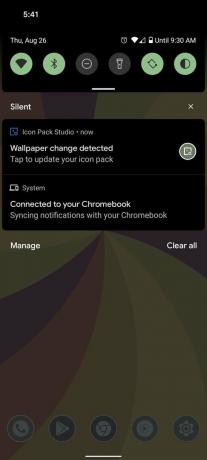
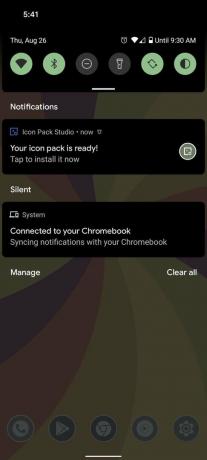
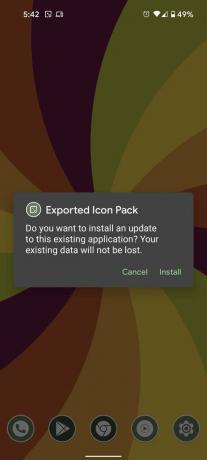 Kaynak: Android Merkezi
Kaynak: Android Merkezi - Musluk Açık.
- Musluk Uygulamak.
-
Musluk Tamam.
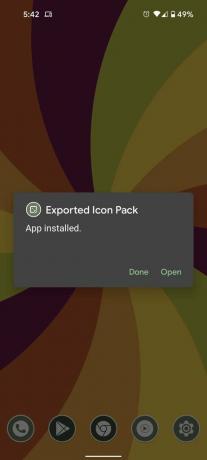
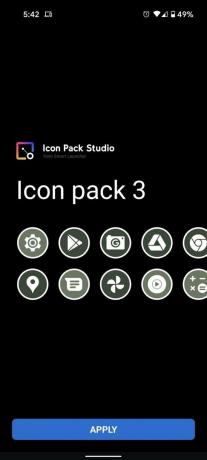
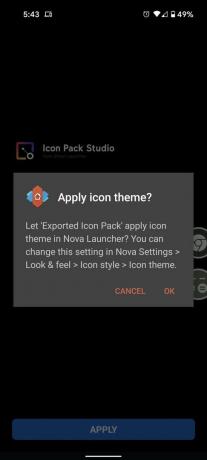 Kaynak: Android Merkezi
Kaynak: Android Merkezi
Android 12'yi neden bekleyesiniz?
Android'in en iyi bölümlerinden biri özelleştirme seçenekleridir. Telefonunuzla birlikte gelen simgelerden nefret ediyorsanız, bunları değiştirebilirsiniz. İşleri ana ekranınızda olduğu gibi alamıyor musunuz? ile çocuk oyuncağı olacak en iyi Android başlatıcıları. En son Android görünümünü ve hissini alamıyor musunuz? Kurtarmaya yönelik temalar ve Icon Pack Studio, bize Material You'nun simge paketinin daha iyi bir sürümünü verebilir, çünkü bir duvar kağıdından çıkarılan iki ila dört renk, dokular ekleyebilir, uygulama logosu rengini değiştirebilir ve konturlar veya degradeler ekleyebiliriz. onlara.
Hepsinden iyisi, bunu ücretsiz olarak yapabilirsiniz - tüm Icon Pack Studio'nun uygulama içi yükseltmesi, çoğu tema için biraz fazla tuhaf olan bazı filtrelerin ve daha egzotik seçeneklerin kilidini açmaktır. Paketlerimden birinde daha fazla canlılık ve tutarlılık için uyarlanabilir bir pakete bir degrade ekledim ve güzel çalıştı, en azından rengin aynı bölümünde duvar kağıtlarına yapıştığım sürece teker.
Daha fazla Material You iyiliği arıyorsanız, bazı girişimci temalar muhteşem Malzeme Siz widget paketleri Kullandığınız herhangi bir başlatıcıya dinamik olarak renkli widget'lar eklemek için kullanabileceğiniz, Icon Pack Studio gibi üçüncü taraf simge paketlerini desteklemeyen yerleşik başlatıcılar bile.
Daha önce de belirtildiği gibi, Icon Pack Studio Smart Launcher ekibi tarafından yapılmıştır ve doğrudan başlatıcı, böylece simge paketini her değiştirdiğinizde yeniden dışa aktarmanız ve yeniden uygulamanız gerekmez Duvar kağıtları. Bu nedenle, Android 12 Piksel Başlatıcı'daki Dinamik Renk simgelerine en yakın deneyimi arıyorsanız, Akıllı Başlatıcı 5, özellikle uygulama çekmecesini aldıktan sonra yolunuzu bulmanın ne kadar kolay olduğu düşünüldüğünde, yapılması kolay bir seçimdir. kategorize edildi.
Smart Launcher 5'teki ana ekran ve widget sayfası düzenleri, bazılarıyla sınırlı gibi görünseler bile oldukça övgüye değer. Uygulama simgeleri, klasik daire ve petek görünümleri veya daha geleneksel ızgara görünümü olsun, belirli bir stilde tek bir alanla sınırlıdır. Widget'lar daha sonra, widget'ların tam ve mükemmel bir şekilde yerleştirilmesine izin veren başka bir katmanda izole edilir. Bu, uygulama simgelerini widget'larınızla dağıtamayacağınız anlamına gelir, ancak baktığım widget'lar daha yükseğe oturabilirken uygulama simgelerimi baş parmağıma daha yakın tutmayı tercih ederim.
Ara Arabacı
Ara Wagoner, Android Central'da bir Yazardır. Telefonları temalıyor ve bir çubukla YouTube Music'i dürtüyor. Vakalar, Chromebook'lar veya kişiselleştirme hakkında yazmadığında Walt Disney World'de dolaşıyor. Onu kulaklıksız görürseniz, KOŞ. Onu Twitter'da takip edebilirsiniz: @arawagco.
